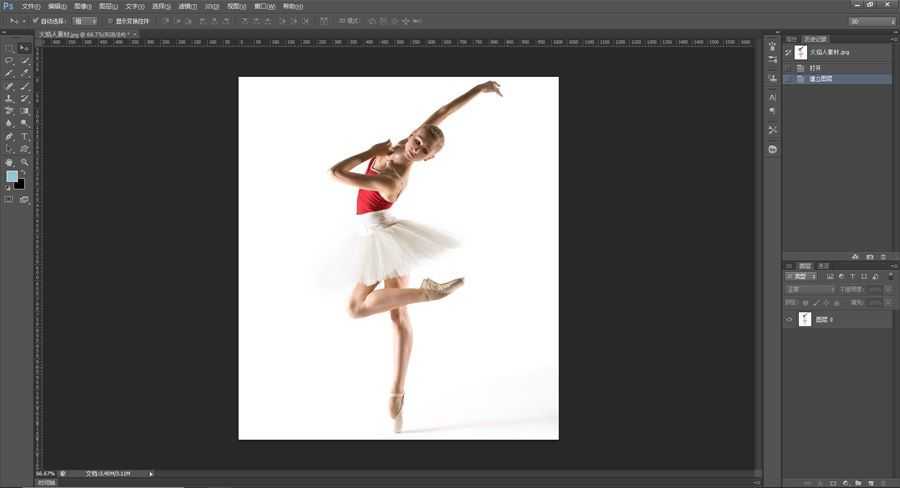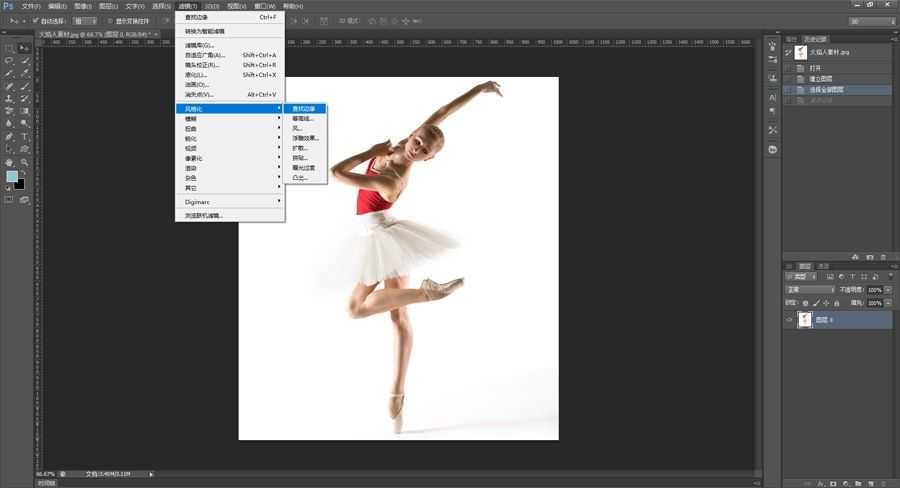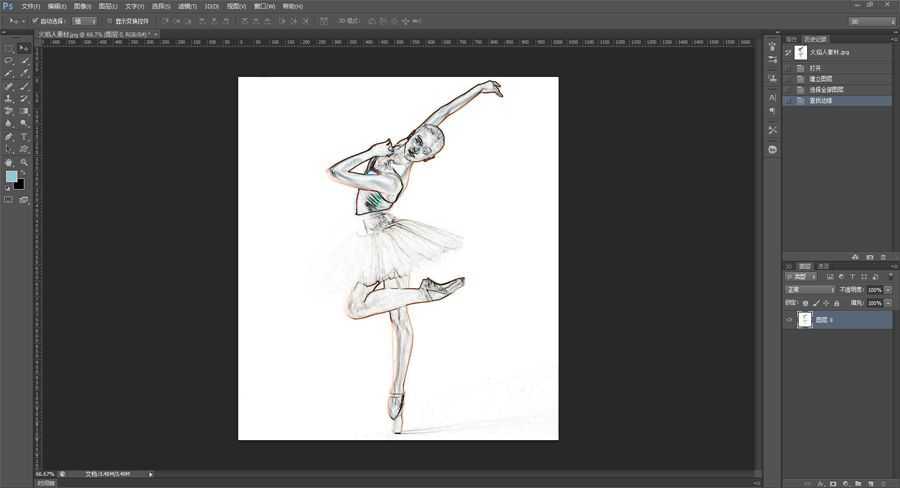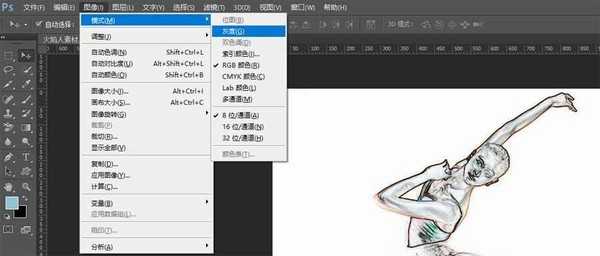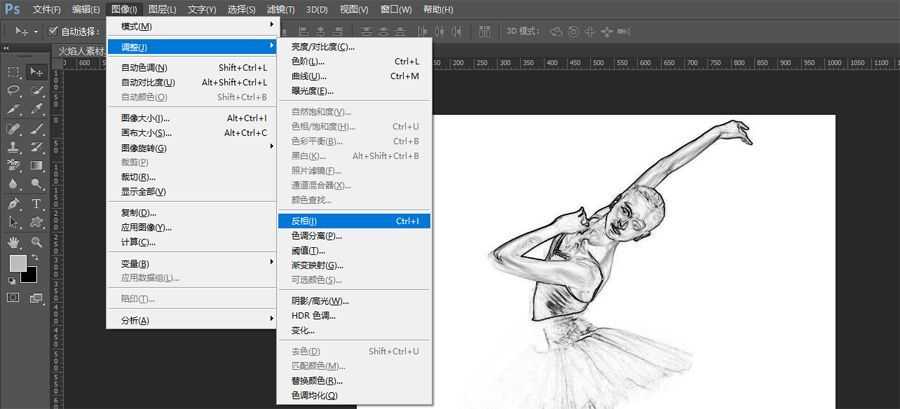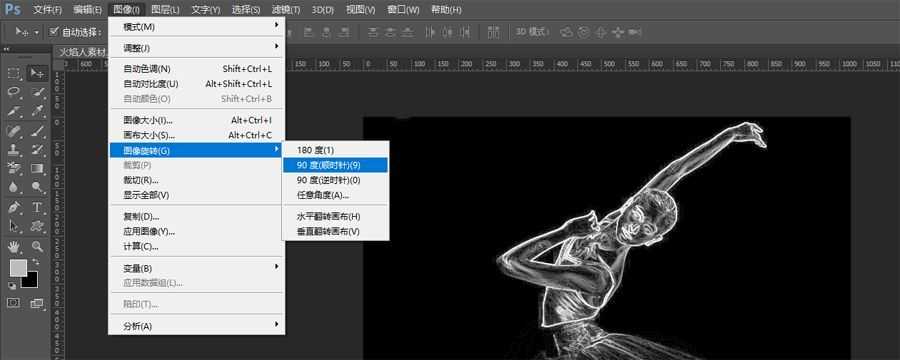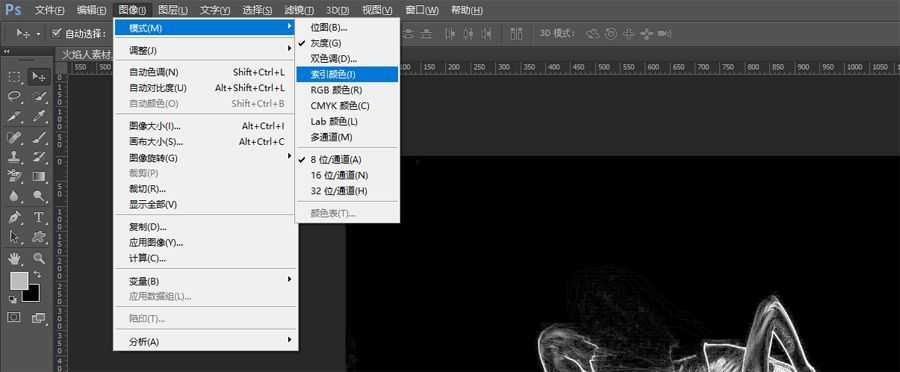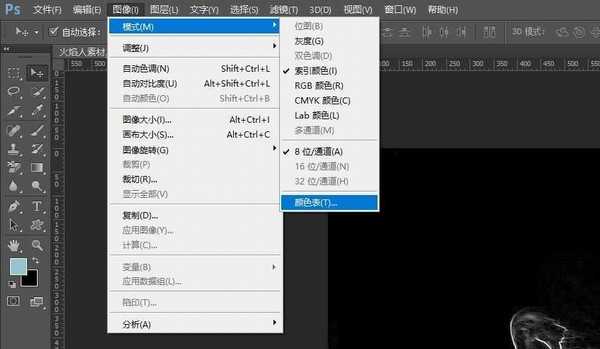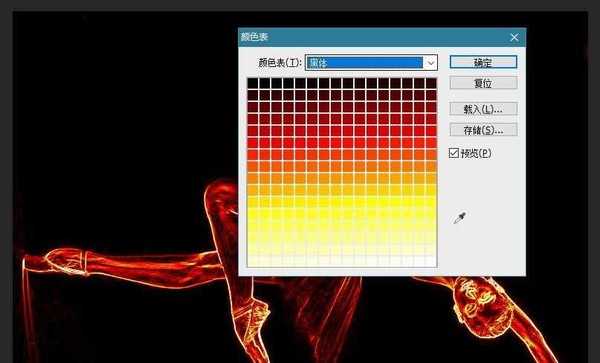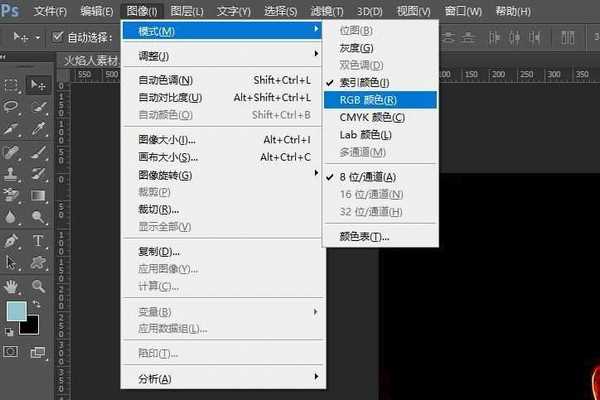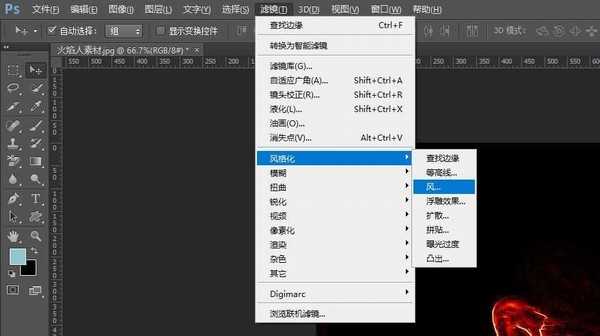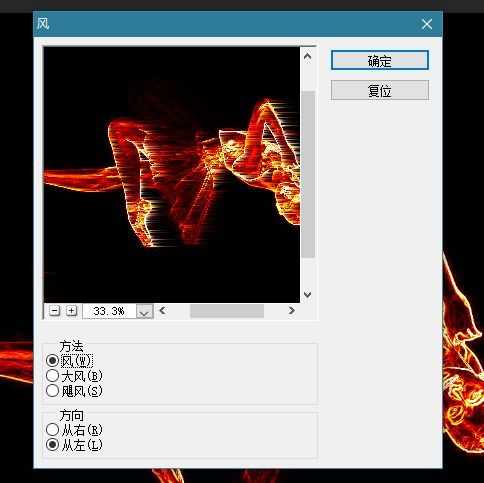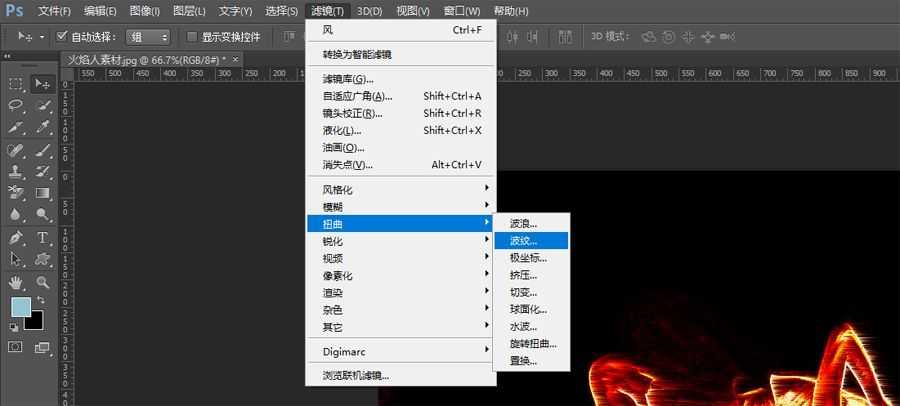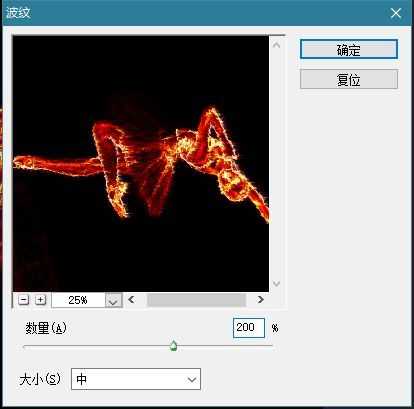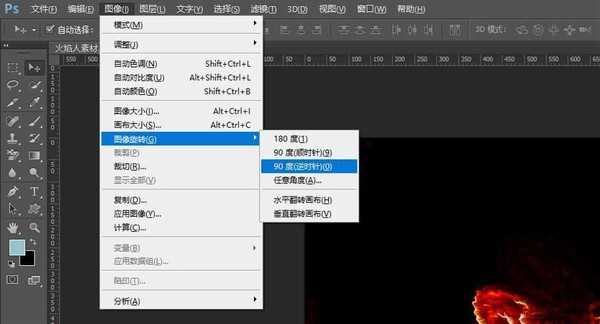明霞山资源网 Design By www.htccd.com
怎样用PS制作火焰人像效果?如何让让普通的萌妹纸变成抗造的火焰人特效?今天,小编为大家带来了用PS制作火焰人效果图文教程。感兴趣的朋友快来了解一下吧。
- 软件名称:
- Adobe Photoshop CC 2019 20.0 简体中文安装版 32/64位
- 软件大小:
- 1.73GB
- 更新时间:
- 2019-12-04立即下载
先看看效果图
操作步骤:
1、在PS中打开背景与图案对比较明显的图
2、选中图片,在顶部的导航栏找到滤镜—风格化—查找边缘
选择后生成的效果如下
3、在图像中选择灰度模式
4、在图像中选择反相
5、在图像中选择图像旋转,顺时针旋转90度
6、在图像中选择索引颜色,确定拼合图层
7、在图像模式中选择颜色表,颜色表选项中选择黑体并确定,就能看到火人的原型
8、在图像中将色彩模式更改回RGB模式
9、此时给火人再加把火,让它烧起来吧,选择滤镜—风格化—风
风的效果可以预览到,自己随心调整。
10、燃烧的火是会跳动的哈,让我们再给火加一个波纹效果【我在这里是随便给的数值,大家可以根据自己想要的火焰的大小更改数值】。
最后再将图片旋转过来,燃烧的火焰人就制作好
最终效果图
以上便是小编为大家分享的"怎么制作火焰人像艺术效果 用PS制作火焰人效果图文教程"的全部内容,希望能够帮到你,持续发布更多资讯,欢迎大家的关注。
标签:
PS,火焰人像
明霞山资源网 Design By www.htccd.com
广告合作:本站广告合作请联系QQ:858582 申请时备注:广告合作(否则不回)
免责声明:本站文章均来自网站采集或用户投稿,网站不提供任何软件下载或自行开发的软件! 如有用户或公司发现本站内容信息存在侵权行为,请邮件告知! 858582#qq.com
免责声明:本站文章均来自网站采集或用户投稿,网站不提供任何软件下载或自行开发的软件! 如有用户或公司发现本站内容信息存在侵权行为,请邮件告知! 858582#qq.com
明霞山资源网 Design By www.htccd.com
暂无评论...